
Isi kandungan:
- Pengarang John Day [email protected].
- Public 2024-01-30 11:07.
- Diubah suai terakhir 2025-01-23 15:00.




Malangnya hanya ada satu atau dua DeHumidifier di luar sana yang menyokong Apple HomeKit, tetapi ini mempunyai harga yang sangat tinggi (300 $ +). Oleh itu, saya telah memutuskan untuk membuat Apple HomeKit Dehumidifier berkemampuan Wi-Fi saya sendiri berdasarkan yang murah yang sudah saya miliki?
Ia boleh berfungsi secara asli dengan HomeKit menggunakan ESP8266 sehingga tidak diperlukan jambatan rumah, HAP-NodeJS! ?
Oleh kerana kodnya sangat rumit dan saya telah menggunakan banyak perpustakaan tersuai, saya telah membuat fail firmware yang telah disusun sebelumnya. Bagi mereka yang berminat untuk membuat projek HomeKit asli, kod sumber untuk esp-homekit boleh didapati di sini. Sekiranya anda tidak mahu menggunakan firmware saya, pinout GPIO tersedia di bawah untuk membuat sendiri?
Untuk maklumat lebih lanjut, lawati halaman GitHub yang berkaitan! ?
Ciri-ciri:
- Pengukuran Kelembapan menggunakan sensor SHT3x
- Sediakan Kelembapan Sasaran
- Mengawal kelajuan kipas
- Paras Air (melalui LED dan pemadaman automatik semasa Tangki penuh)
- Butang Kuasa / Tetapkan Semula
Bahagian PCB:
- ESP12F / E / S
- Dehumidifier XROW600B
- Sensor Temepreature / Kelembapan SHT3x
- Perintang SMD 0805
- Kapasitor SMD 0805
- AMS1117-3.3
- Butang Taktil
- Header 1x4P 2.54mm (pilihan)
- IRF540NS
- Kapasitor SMD 10x10.5 50V 100uF
- Kapasitor SMD 6x7 6, 3V 330uF
- LM2575S-5.0
- Induktor 330uH CRDH74
- Diod 1N4007
- 2N3904
- VH3.96-2P
- XH2.54 2P, 4P, 5P
- LED Merah / Hijau 3MM
- Spacer nilon LED 3mm (tinggi)
- 4P Lelaki XH2.54 dengan kabel (untuk sensor kelembapan)
Bekalan
- Soldering IronORSoldering StationOR Hot Air Soldering Gun
- Untuk memuat naik kod, anda mungkin juga perlu membeli penyesuai USB TTL.
- Untuk membongkar Dehumidifier, anda memerlukan pemutar skru.
- PCB tersuai
- Penyahhidratan XROW600B
Langkah 1: Pembongkaran



Untuk membongkar Dehumidifier, satu-satunya perkara yang anda perlukan ialah pemutar skru yang boleh dipasang di lubang di bahagian belakang peranti! ?
- Buka 2 skru di bahagian bawah peranti
- Buka 4 skru di bahagian belakang peranti
- Sekarang anda boleh melepaskan perumahan plastik
- Cabut setiap penyambung pada PCB
- Tanggalkan 2 skru yang menahan PCB
Langkah 2: PCB tersuai




Saya telah merancang PCB khusus yang boleh menggantikan yang asli dan sangat asas. Pada dasarnya ia hanya power supply / step-down converter dari 12V hingga 3.3V, dua MOSFET untuk menggerakkan kipas dan pelier, ESP8266 itu sendiri, dua LED dan butang taktil seperti pada yang asal.
Saya juga telah menambahkan penyambung yang sama untuk PCB baru seperti pada yang asal dan penyambung 4 pin tambahan untuk sensor kelembapan SHT3x. Bekalan kuasa 9V yang disertakan dengan Dehumidifier juga boleh digunakan! Semuanya ada plug 'n' play?
Anda boleh mendapatkan lebih banyak maklumat mengenai PCB di sini
Fail PCB boleh didapati di PCBWay
Sensor Kelembapan SHT3x
Anda harus memasang sensor SHT3x menggunakan penyambung XH2.54-4P lelaki dengan wayar (dihubungkan pada senarai bahagian) dengan hanya menghubungkan segalanya sebagaimana mestinya: VCC ke VCC, GND ke GND, SDA ke SDA dan SCL ke SCL ?
Dalam persediaan saya, sensor hanya tergantung di luar casing dehumidifier, terpulang kepada anda di mana / bagaimana anda meletakkan sensor tetapi di dalam kes dehumidifier kelembapan / air yang terperangkap dapat mempengaruhi pembacaan sensor! ?
Pinout GPIO
Sekiranya anda ingin menggunakan firmware anda sendiri, nyatakan:
- Butang - GPIO0 (D3 pada wemos D1 mini)
- SHT3x SDA - GPIO4 (D2 pada wemos D1 mini)
- SHT3x SCL - GPIO5 (D1 pada wemos D1 mini)
- LED GPIO2 terbina dalam (D4 pada wemos D1 mini)
- Power LED - GPIO14 (D5 pada wemos D1 mini)
- Kipas - GPIO15 (D8 pada wemos D1 mini)
- Peltier - GPIO12 (D6 pada wemos D1 mini)
- Sensor tangki - GPIO13 (D7 pada wemos D1 mini)
Langkah 3: Persediaan Perisian



Anda boleh memuat turun firmware dari halaman GitHub saya
Tingkap
Untuk Windows anda boleh menggunakan Alat Muat turun Firmware rasmi oleh Espressif!
Menetapkan alamat denyar (0x2000), ukuran denyar (4MB / 32mbit) dan mod denyar (DIO / QIO) adalah langkah yang sangat penting, tetapi tetapan ini mungkin berubah berdasarkan modul yang anda gunakan! Saya juga mengesyorkan untuk memadamkan denyar semasa anda pertama kali memasang firmware sebelum memuat naik fail.bin!
Tetapan:
- Kadar baud 115200
- Saiz kilat 4MB atau 32mbit (bergantung pada modul anda)
- Mod Kilat QIO (atau DIO, bergantung pada modul anda)
- 0x0000 rboot.bin
- 0x1000 blank_config.bin
- 0x2000 main.bin
- 40MHz
MacOS
Untuk MacOS anda boleh menggunakan alat flasher ini!
- Tetapan: Padamkan denyar - ya (hanya pada pemasangan kali pertama)
- Kadar baud 115200
- Saiz kilat 4MB atau 32mbit (bergantung pada modul anda)
- Mod Kilat QIO (atau DIO, bergantung pada modul anda)
- Fail: main.bin
- 40MHz
Flash secara manual
Kita mesti memasang esptool.py pada Mac kita agar dapat memancarkan modul ESP kita. Untuk bekerja dengan esptool.py, anda memerlukan Python 2.7, Python 3.4 atau pemasangan Python yang lebih baru pada sistem anda. Kami mengesyorkan menggunakan versi Python terkini, jadi pergi ke laman web Python dan pasangkannya di komputer anda. Dengan Python dipasang, buka tetingkap Terminal dan pasang pelepasan esptool.py stabil terkini dengan pip:
pip pasang esptool
Catatan: dengan beberapa pemasangan Python, arahan itu mungkin tidak berfungsi dan anda akan menerima ralat. Sekiranya demikian, cuba pasang esptool.py dengan:
pip3 pasang esptool python -m pip pasang esptool pip2 pasang esptool
Selepas memasang, anda akan memasang esptool.py ke dalam direktori Python yang boleh dilaksanakan dan anda boleh menjalankannya dengan perintah esptool.py. Di tetingkap Terminal anda, jalankan arahan berikut:
esptool.py
Dengan esptool.py dipasang pada komputer anda, anda boleh mem-flash papan ESP8266 anda dengan firmware. Pada mulanya anda perlu memuat turun tiga fail bin: rboot.bin dan blank_config.bin dan keluaran terbaru. Rboot.bin mengandungi bootloader untuk ESP8266 dan blank_config.bin hanya dalam fail konfigurasi kosong dan ledstrip.bin mengandungi firmware. Sekarang sambungkan peranti anda ke penyesuai FTDI anda dalam mod kilat.
Untuk mengaktifkan firmware ESP8266, pin GPIO0 yang berkelip mesti ditarik rendah semasa menghidupkan peranti. Dengan PCB tersuai saya ada butang, yang perlu anda tekan dan tahan semasa menyambungkan penyesuai FTDI ke PC anda. Sebaliknya, untuk but biasa, GPIO0 mesti ditarik tinggi atau terapung. Mulakan dalam FLASH MODE Pergi ke direktori yang anda buat di mana anda meletakkan fail rboot.bin blank_config.bin yang dimuat turun sebelumnya (mis. Muat turun) Buka aplikasi Terminal. Klik ikon Finder di dok anda. Klik Pergi. Klik Utiliti. Klik dua kali Terminal.
Tukar ke direktori muat turun.
Catatan: Jika Anda menggunakan pustaka lain untuk menyimpan tiga fail.bin, arahkan ke pustaka itu menggunakan arahan `cd`: Gunakan esptool.py untuk memancarkan peranti anda.
muat turun cd
Anda memerlukan penyesuai TTL USB untuk menyambung ke ESP8266. Sekiranya anda menggunakan Wemos D1 Mini yang diperlukan hanyalah kabel microUSB, Wemos mempunyai penyesuai TTL terbina dalam.
Semasa pertama kali memasang firmware, kami perlu memadamkan denyar:
esptool.py -p / dev / erase_flash
Biasanya, ESPPort anda akan menjadi seperti / dev / cu.usbserial-`xxxxxx`. Kemudian, tetapkan peranti anda dalam mod kilat sekali lagi, dan nyalakan firmware baru:
esptool.py -p /dev/cu.wchusbserial1420 --baud 115200 write_flash -fs 32m -fm dio -ff 40m 0x0 rboot.bin 0x1000 blank_config.bin 0x2000 main.bin
Penyediaan Wi-fi dan HomeKit
Persediaan Wi-Fi
Anda mesti mengkonfigurasi rangkaian wifi sebelum menambahkan aksesori ke HomeKit. Untuk mengkonfigurasi tetapan Wi-Fi, peranti menghasilkan Wi-Fi sendiri dalam mod AP. Anda mesti menyambungnya untuk menyiapkan rangkaian Wi-Fi anda. Cukup bawa peranti iOS anda, pergi ke Setting -> Wi-Fi, dan cari SSID yang dipanggil HomeKid-diikuti dengan alamat MAC modul dan sambungkan ke dalamnya. Atas sebab keselamatan, AP dilindungi kata laluan!
Kata laluan AP lalai: 12345678
Tunggu beberapa saat sehingga web muncul yang menunjukkan kepada anda semua rangkaian Wi-Fi yang dijumpai oleh peranti. Pilih nama anda, dan masukkan kata laluan! Kemudian klik butang Join! Modul akan cuba menghubungkan rangkaian Wi-Fi yang dipilih, ini akan memakan masa beberapa saat.
Catatan: Sekiranya kata laluan yang diberikan salah, anda boleh Menetapkan semula tetapan Wi-fi dengan menahan butang selama 10 saat
Persediaan HomeKit
Di peranti iOS anda, buka Aplikasi Rumah dan ikuti langkah biasa untuk menambahkan aksesori baru. Penyediaan pasangan memerlukan masa kira-kira 30 saat.
Kod HomeKit ialah 586-84-417
Anda juga boleh mengimbas kod QR HomeKit ini.
Catatan: Jika pemasangan gagal, anda dapat melepaskan kuasa dari peranti anda, mematikannya, dan memulakan semula penyediaan HomeKit (tetapan Wifi tetap dikonfigurasi). Setelah berjaya memasangkan Power LED akan berkelip putih sebanyak 3 kali!
Langkah 4: Sambungan PCB


Untuk reka bentuk PCB, saya telah memilih penyambung yang sama dengan yang ada pada PCB asal! ?
Jadi langkah ini harus mudah:
- Sambungkan Kipas ke penyambung Kipas
- Sambungkan TEC (peltier module) ke penyambung yang sesuai
- Sambungkan penyambung Daya 5 pin ke penyambung yang sesuai
- Sambungkan modul SHT3x ke penyambungnya sendiri
Langkah 5: Menyatukannya


Menyatukan peranti adalah proses yang sama dengan pembongkaran dengan urutan terbalik?
Langkah 6: Catatan Berguna?

Dehumidifier mempunyai beberapa ciri keselamatan ketika Tank penuh dan peranti sedang berjalan:
- Matikan Kipas / Peltier secara automatik sehingga tangki kosong
- Segera hidupkan LED merah
- Berkelip LED kuasa 3 kali setiap 30 saat
Juga mempunyai fitur keselamatan sekiranya sensor SHT3x tidak berfungsi dengan baik:
- Matikan Kipas / Peltier secara automatik sehingga tangki kosong
- Menetapkan kelembapan semasa ke 0%
- Berkelip LED kuasa 2 kali setiap 30 saat
Apabila kedua-dua SHT3x mengalami kesalahan dan tangki penuh, LED kuasa akan berkelip 6 kali setiap 30 saat.
Dalam ESP8266 terdapat beberapa ralat, anda tidak perlu mencabut peranti dari kuasa, menekan tiga kali butang akan menghidupkan semula ESP8266!
Apabila Dehumidifier dihidupkan dan kelembapan semasa sama dan / atau kurang daripada kelembapan sasaran, peranti akan masuk ke mod Idle. Dalam aplikasi Rumah, ia akan menunjukkan "Tetapkan ke …" ketika perangkat dalam keadaan tidak aktif dan menunjukkan "Menurunkan ke …" ketika sedang berjalan!
Mengemas kini firmware
Saya telah merancang untuk melaksanakan kemas kini firmware Over-The-Air (OTA) tetapi tidak begitu dipercayai sehingga kemas kini harus dilakukan secara manual seperti pada persediaan pertama! Satu-satunya perbezaan ialah anda tidak perlu memadamkan lampu kilat, dengan hanya mem-flash firmware yang lebih baru tanpa menghapuskannya, ia akan mengekalkan tetapan Wi-Fi / HomeKit anda! ?
Disyorkan:
Altimeter (ketinggian Meter) Berdasarkan Tekanan Atmosfera: 7 Langkah (dengan Gambar)

Altimeter (ketinggian Meter) Berdasarkan Tekanan Atmosfera: [Sunting]; Lihat versi 2 pada langkah 6 dengan input ketinggian garis dasar secara manual. Ini adalah keterangan bangunan Altimeter (Altitude Meter) berdasarkan Arduino Nano dan sensor tekanan atmosfera Bosch BMP180. Reka bentuknya mudah tetapi pengukuran
Pengawal LED Apple HomeKit WS2812B: 3 Langkah (dengan Gambar)

Pengawal LED Apple HomeKit WS2812B: Terdapat banyak projek berdasarkan jalur LED WS2812B di luar sana, tetapi kebanyakannya menggunakan jambatan rumah atau penyelesaian lain - kebanyakan berdasarkan MQTT - untuk berkomunikasi dengan HomeKit. Beberapa projek menggunakan kesan melalui Apple HomeKit juga, tetapi tidak ada
Tata Letak Kereta Api Model Automatik yang Mengendalikan Dua Keretapi (V2.0) - Berdasarkan Arduino: 15 Langkah (dengan Gambar)

Tata Letak Kereta Api Model Automatik yang Mengendalikan Dua Keretapi (V2.0) | Berasaskan Arduino: Mengautomasikan susun atur kereta api model menggunakan mikrokontroler Arduino adalah cara terbaik untuk menggabungkan pengawal mikro, pengaturcaraan dan model kereta api menjadi satu hobi. Terdapat banyak projek yang tersedia untuk menjalankan kereta api secara autonomi pada model kereta api
Dehumidifier: 8 Langkah
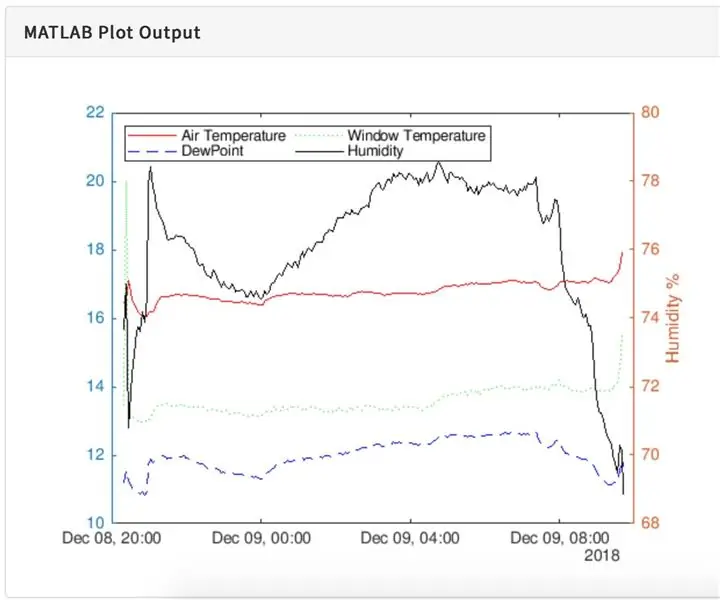
Dehumidifier: Salah satu masalah yang mempengaruhi banyak rumah adalah acuan yang disebabkan oleh pemeluwapan pada tingkap. Ini boleh mempengaruhi bilik tidur di mana tahap kelembapan meningkat pada waktu malam kerana kelembapan udara lembap dan suhu tingkap menurun
Penyelesaian Penglihatan yang Mampu Dengan Arm Robot Berdasarkan Arduino: 19 Langkah (dengan Gambar)

Penyelesaian Penglihatan yang Berpatutan Dengan Lengan Robot Berdasarkan Arduino: Apabila kita bercakap mengenai penglihatan mesin, selalu terasa tidak dapat dicapai oleh kita. Walaupun kami membuat demo penglihatan sumber terbuka yang sangat mudah dibuat untuk semua orang. Dalam video ini, dengan kamera OpenMV, di mana pun kubus merah berada, robot itu
